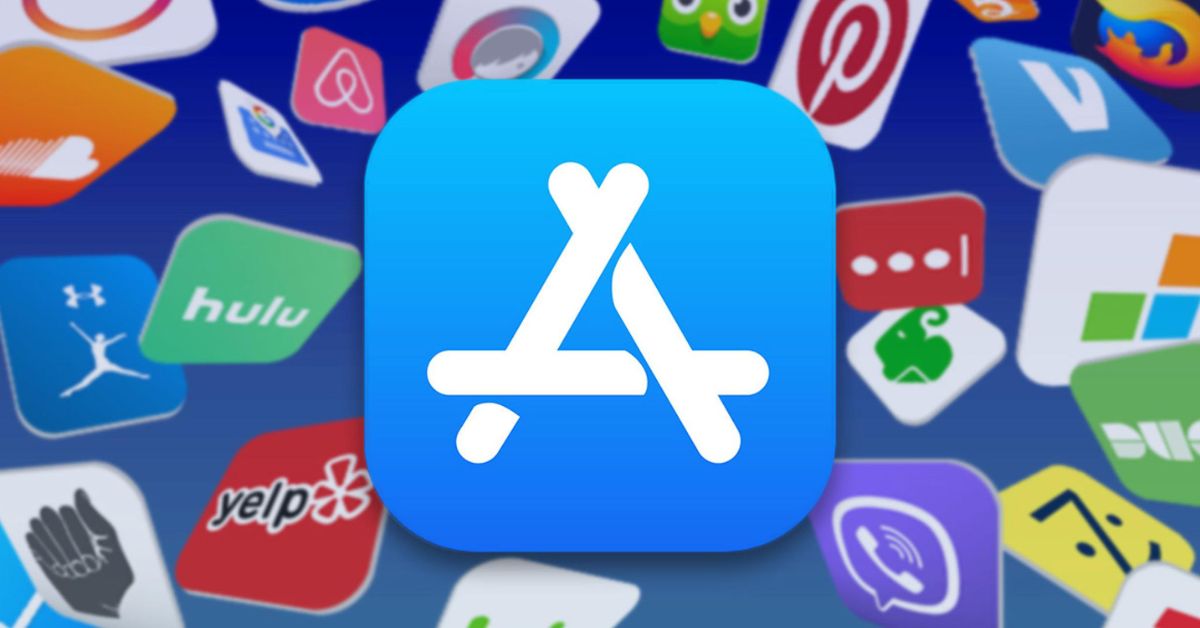Bạn từng tải xuống rất nhiều ứng dụng trên App Store và lịch sử tải xuống quá nhiều khiến bạn thấy hơi bất tiện. Vậy thì cách xóa lịch sử ứng dụng trên iPhone sẽ hỗ trợ bạn giải quyết ngay. Trong bài viết này, chúng tôi sẽ hướng dẫn cho bạn từng bước để dọn dẹp danh sách tải xuống và mang lại trải nghiệm sử dụng thoải mái hơn nhé.
Giới thiệu về cửa hàng ứng dụng App Store
Trước khi tìm hiểu cách xoá lịch sử ứng dụng trên iPhone, bạn có thể tìm hiểu sơ qua về cửa hàng ứng dụng App Store trên iPhone. Đây là nền tảng phân phối ứng dụng chính thức dành cho các thiết bị chạy hệ điều hành iOS, iPadOS, macOS, watchOS và tvOS do Apple phát triển và quản lý.
Ra mắt vào ngày 10 tháng 7 năm 2008, App Store đã trở thành cầu nối giữa các nhà phát triển ứng dụng và người dùng. Từ đó cung cấp hàng triệu ứng dụng phục vụ mọi nhu cầu từ giải trí, học tập, công việc đến sáng tạo nội dung.
App Store không chỉ là một nền tảng tải ứng dụng mà còn là yếu tố cốt lõi trong hệ sinh thái Apple. Nó liên kết các thiết bị như iPhone, iPad, Mac, Apple Watch và Apple TV, đồng bộ hóa dữ liệu và giúp người dùng trải nghiệm liền mạch trên nhiều nền tảng.
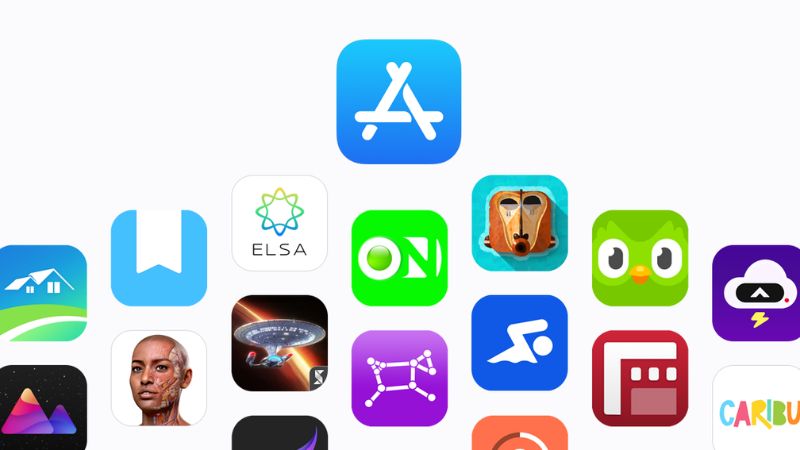
Sau đây là vài đặc điểm nổi bật của App Store mà bạn có thể tham khảo:
- App Store cung cấp hơn 2 triệu ứng dụng, bao gồm cả miễn phí và trả phí, đáp ứng đa dạng nhu cầu người dùng trên toàn thế giới.
- Mọi ứng dụng được đưa lên App Store đều trải qua quy trình kiểm duyệt nghiêm ngặt từ Apple, giúp người dùng an tâm về tính bảo mật và chất lượng.
- App Store được thiết kế trực quan, dễ sử dụng với các danh mục rõ ràng như “Hôm nay”, “Trò chơi”, “Ứng dụng” và “Biểu đồ xếp hạng”.
- Người dùng có thể cập nhật ứng dụng dễ dàng và truy cập các phiên bản mới nhất.
Vì sao phải xóa lịch sử ứng dụng trên iPhone?
Bạn nên xóa lịch sử tải ứng dụng trên iPhone định kỳ vì những lý do sau:
Bảo vệ tính riêng tư cá nhân
Xóa lịch sử tải ứng dụng trên iPhone giúp bảo vệ thông tin cá nhân của bạn. Một số ứng dụng nhạy cảm có thể khiến bạn không muốn người khác nhìn thấy khi kiểm tra lịch sử tải xuống. Việc xóa chúng sẽ giúp bạn tránh được những tình huống khó xử và giữ được không gian riêng tư.
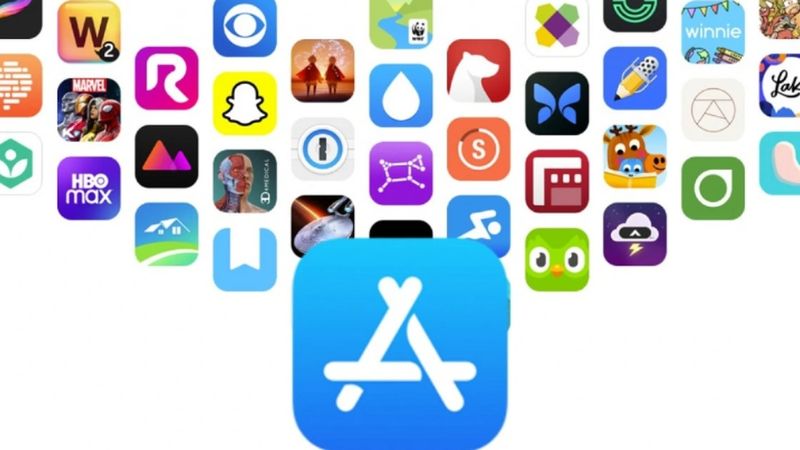
Sắp xếp và tối ưu hóa thiết bị
Danh sách tải xuống dài dòng có thể gây rối mắt và làm khó khăn khi tìm kiếm ứng dụng cũ. Cách xoá lịch sử ứng dụng trên iPhone sẽ giúp bạn tổ chức lại kho ứng dụng của mình và dễ dàng hơn trong việc quản lý, tìm kiếm.
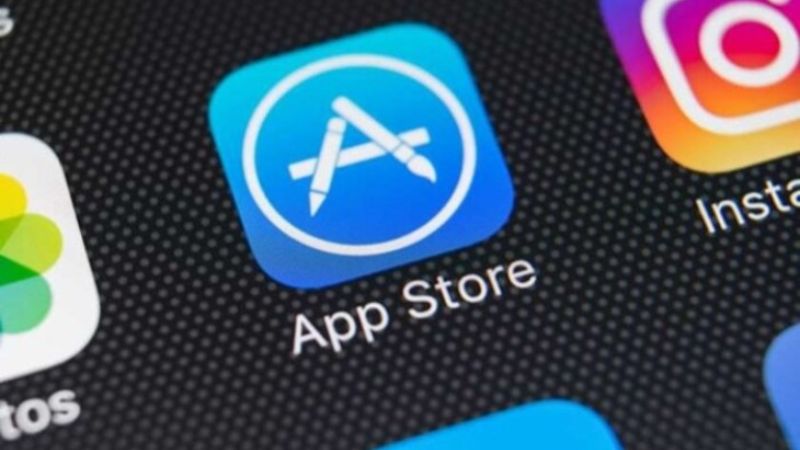
Giảm thiểu rủi ro về bảo mật
Lịch sử tải xuống lưu lại những ứng dụng đã từng sử dụng kể cả khi chúng không còn hoạt động. Điều này có thể tạo ra lỗ hổng bảo mật nếu thiết bị của bạn rơi vào tay người khác. Xóa lịch sử sẽ giảm thiểu nguy cơ rò rỉ dữ liệu không mong muốn.
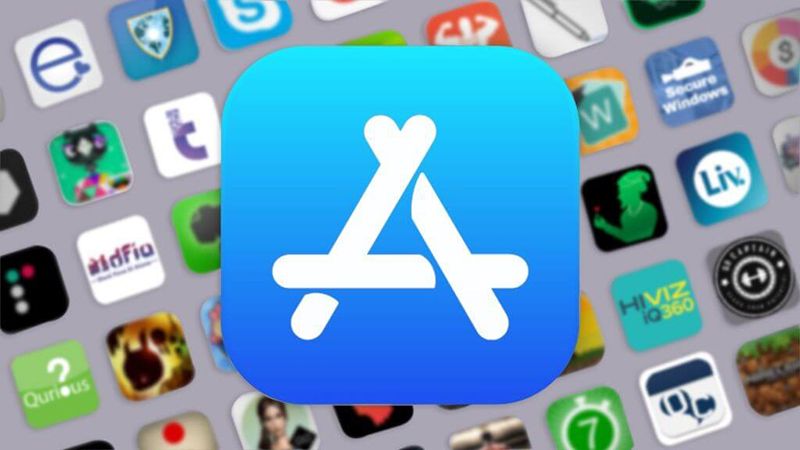
Tránh việc tải nhầm ứng dụng không cần thiết
Khi một ứng dụng nằm trong lịch sử tải xuống, bạn có thể vô tình tải lại chúng mà không cần thiết. Thao tác xóa bớt lịch sử sẽ giúp bạn tập trung vào các ứng dụng hiện tại và tránh việc sử dụng tài nguyên không hiệu quả.
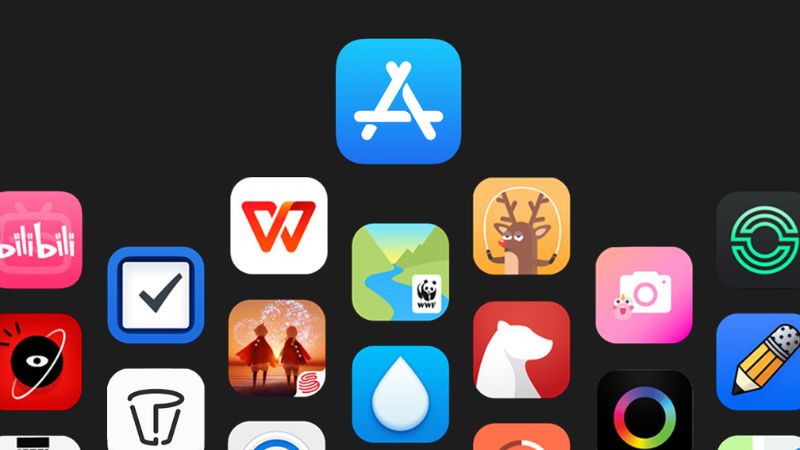
Tạo cảm giác mới mẻ cho thiết bị
Đôi khi việc nhìn thấy lịch sử tải xuống dài có thể khiến bạn cảm thấy cũ kỹ và không hứng thú. Khi xóa bớt các ứng dụng không cần thiết sẽ mang lại cảm giác tươi mới hơn, tạo động lực để bạn khám phá những điều mới mẻ trên thiết bị của mình.
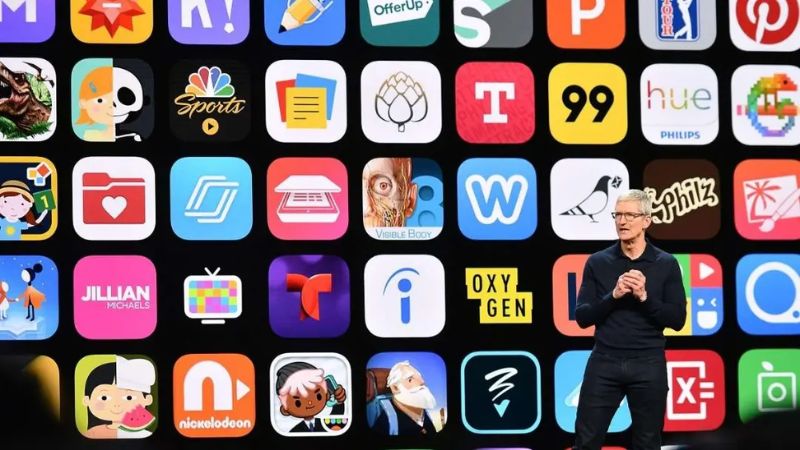
Hướng dẫn cách xem và xóa lịch sử ứng dụng trên iPhone
Sau đây là cách xem và xóa lịch sử tải/mua ứng dụng trên iPhone mà bạn có thể tham khảo nếu có nhu cầu:
Cách xem lịch sử tải ứng dụng trên App Store
Bước 1: Bạn mở App Store trên iPhone. Sau đó chọn vào Hôm nay hay Today phía góc trái ở cuối giao diện. Tiếp đó bạn bấm vào hình tài khoản ở đầu giao diện.
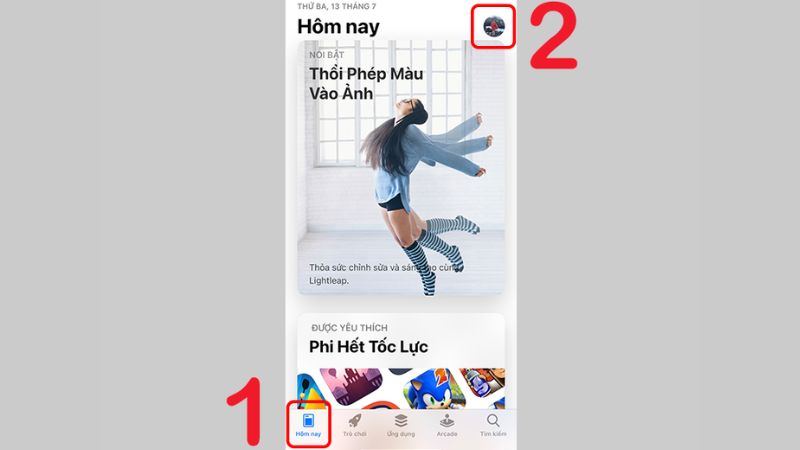
Bước 2: Bạn hãy bấm chọn vào Đã mua.
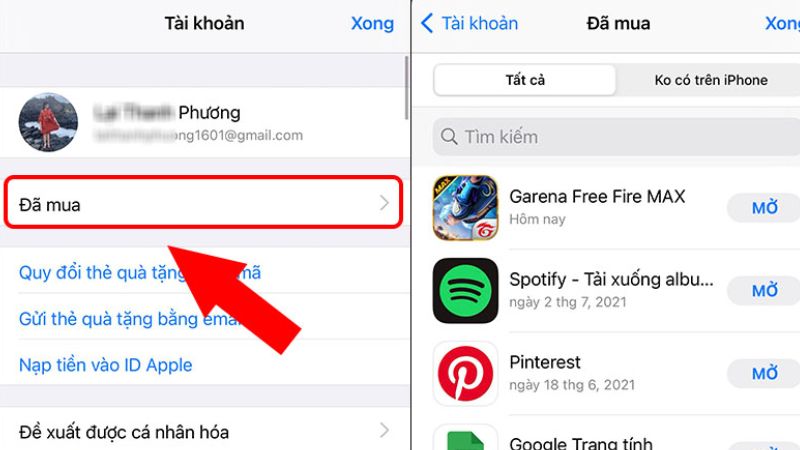
Bước 3: Nếu như bạn dùng Chia sẻ trong gia đình thì hãy bấm Mua của tôi. Sau đó danh sách những ứng dụng mà bạn đã mua hoặc đã tải từ cửa hàng App Store sẽ xuất hiện.
Cách xóa lịch sử ứng dụng trên iPhone
Bước 1: Bạn hãy mở App Store lên. Sau đó chọn vào Hôm nay phía góc trái ở cuối giao diện và bấm hình tài khoản phía góc phải ở đầu giao diện
Bước 2: Bạn hãy bấm vào Đã mua. Còn nếu bạn dùng Chia sẻ trong gia đình thì bạn bấm Mua của Tôi.
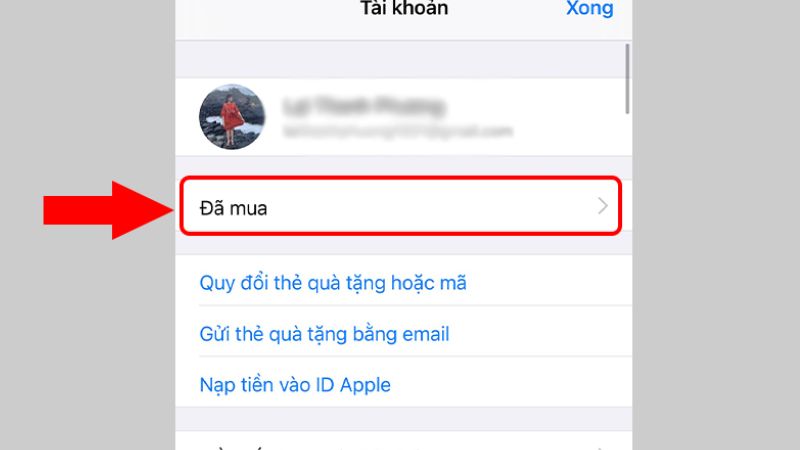
Bước 3: Ở những ứng dụng bạn cần xóa ra khỏi danh sách lịch sử tải ứng dụng thì bạn vuốt nhẹ từ bên phải qua bên trái rồi chọn vào Ẩn là hoàn tất.
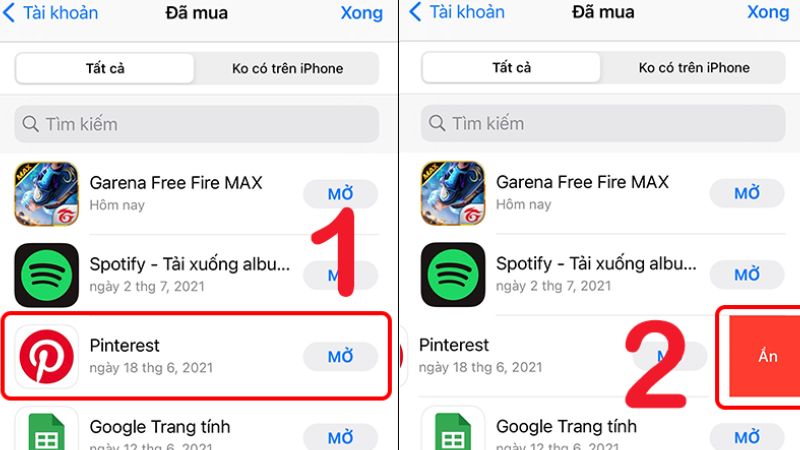
Không xóa lịch sử ứng dụng trên iPhone có sao không?
Không xóa lịch sử tải ứng dụng trên iPhone sẽ không ảnh hưởng đến hiệu năng hay dung lượng thiết bị. Vì danh sách này chỉ là thông tin được lưu trên tài khoản Apple của bạn. Tuy nhiên, việc giữ nguyên lịch sử tải xuống quá dài có thể gây rối khi bạn cần tìm lại một ứng dụng cũ. Điều này đặc biệt bất tiện nếu bạn thường xuyên tải và gỡ cài đặt nhiều ứng dụng.
Ngoài ra, nếu bạn chia sẻ hoặc cho người khác mượn điện thoại, họ có thể kiểm tra được các ứng dụng từng tải về, bao gồm cả những ứng dụng nhạy cảm mà bạn không muốn công khai. Việc không xóa lịch sử có thể làm giảm tính riêng tư và tăng nguy cơ rò rỉ thông tin cá nhân của bạn.
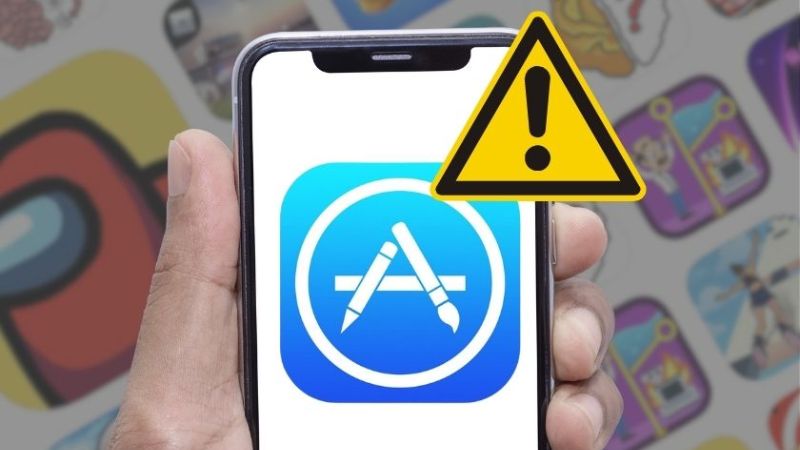
Lưu ý khi xóa lịch sử ứng dụng trên iPhone
Khi xóa lịch sử tải ứng dụng trên iPhone, bạn cần lưu ý một số điều sau để đảm bảo quá trình thực hiện hiệu quả và không ảnh hưởng đến trải nghiệm sử dụng:
- Việc xóa lịch sử tải xuống trên App Store chỉ dọn dẹp danh sách hiển thị, không xóa ứng dụng đang cài đặt trên thiết bị của bạn. Vì vậy, bạn không cần lo lắng về việc mất ứng dụng quan trọng.
- App Store chỉ hỗ trợ ẩn ứng dụng khỏi danh sách tải xuống chứ không cho phép xóa hoàn toàn lịch sử. Nghĩa là lịch sử vẫn được lưu trong tài khoản Apple, nhưng không hiển thị công khai.
- Trước khi thực hiện xoá lịch sử ứng dụng, bạn hãy đảm bảo tài khoản Apple của bạn an toàn, không bị người khác truy cập. Từ đó giúp tránh trường hợp lịch sử tải xuống của bạn bị lạm dụng hoặc tiết lộ ngoài ý muốn.
- Việc xóa lịch sử chỉ thực hiện được trên thiết bị có sử dụng tài khoản Apple ID của bạn. Nếu bạn sử dụng chung tài khoản với người khác, mọi thay đổi sẽ đồng bộ trên tất cả các thiết bị cùng tài khoản.
- Sau khi ẩn lịch sử, bạn vẫn có thể tải lại ứng dụng từ App Store nếu cần. Do đó, nếu có ứng dụng quan trọng nhưng không thường xuyên sử dụng, bạn không cần lo về việc mất quyền truy cập.
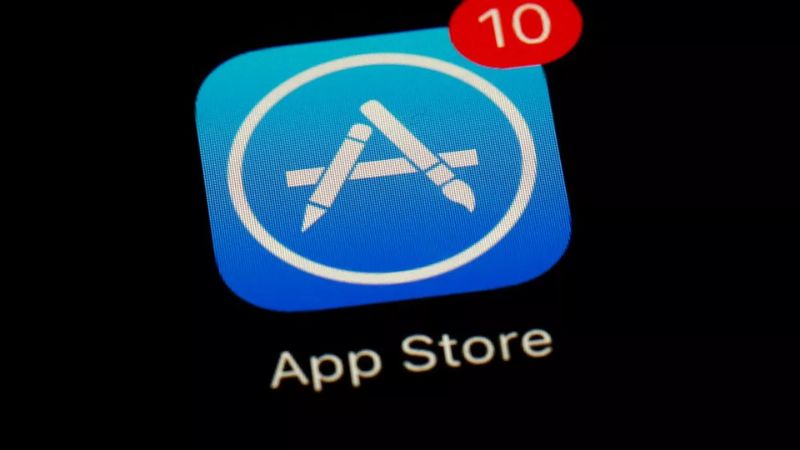
Câu hỏi thường gặp về lịch sử tải ứng dụng trên iPhone
Sau đây là một số câu hỏi liên quan đến cách xoá lịch sử ứng dụng trên iPhone mà bạn có thể tìm hiểu:
Lịch sử tải ứng dụng trên iPhone lưu trữ ở đâu?
Lịch sử tải ứng dụng được lưu trên tài khoản Apple ID của bạn. Bạn có thể xem lại danh sách ứng dụng đã tải bằng cách truy cập App Store, vào mục “Đã mua” hoặc “Mua hàng”.
Có thể xóa hoàn toàn lịch sử tải ứng dụng không?
Hiện tại, Apple chỉ cho phép bạn ẩn ứng dụng khỏi danh sách tải xuống, chứ không thể xóa hoàn toàn lịch sử khỏi tài khoản Apple ID. Dữ liệu về các ứng dụng đã tải vẫn được lưu trong hệ thống của Apple.
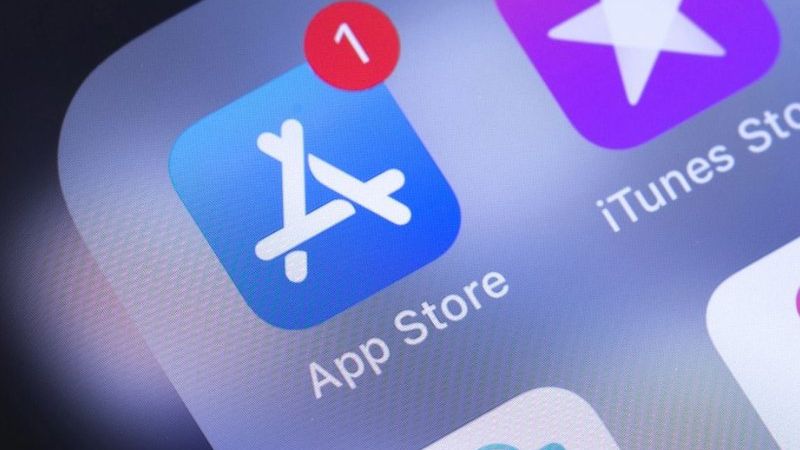
Việc ẩn ứng dụng trong lịch sử tải xuống có thể hoàn tác không?
Có, bạn có thể hoàn tác việc xoá lịch sử ứng dụng trên iPhone bằng cách tìm kiếm ứng dụng đó trên App Store hoặc trong phần “Mua hàng ẩn” trong cài đặt tài khoản Apple ID của bạn.
Lịch sử tải ứng dụng có đồng bộ trên tất cả các thiết bị không?
Đúng vậy, nếu bạn sử dụng cùng một Apple ID trên nhiều thiết bị, lịch sử tải ứng dụng sẽ được đồng bộ trên tất cả. Điều này giúp bạn dễ dàng tải lại ứng dụng trên các thiết bị khác.
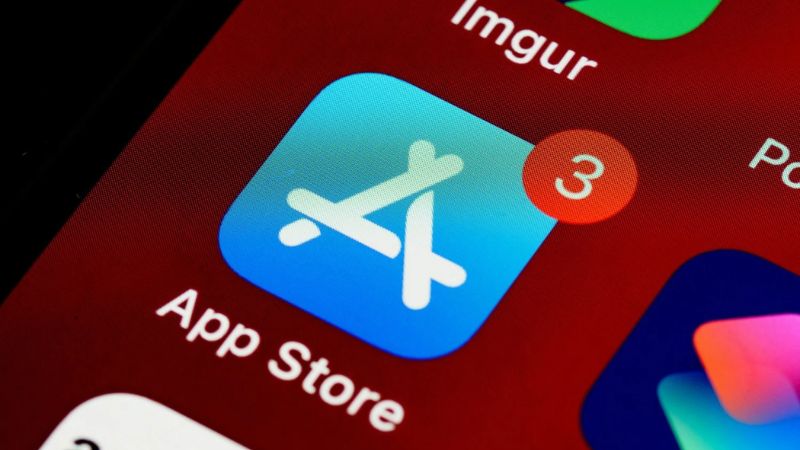
Tại sao không thể tìm thấy một ứng dụng trong lịch sử tải xuống?
Có thể ứng dụng đó đã bị gỡ bỏ khỏi App Store bởi nhà phát triển hoặc Apple hoặc bạn đã sử dụng tài khoản khác để tải ứng dụng đó. Bạn có thể kiểm tra lại tài khoản Apple ID và trạng thái của ứng dụng để xác định nguyên nhân.
Có thể xem lịch sử tải ứng dụng của một khoảng thời gian cụ thể không?
Hiện tại, App Store không cung cấp tính năng lọc lịch sử tải ứng dụng theo khoảng thời gian cụ thể. Tuy nhiên, bạn có thể tìm ứng dụng bằng cách sử dụng thanh tìm kiếm trong phần “Đã mua”.
Ẩn ứng dụng trong lịch sử có ảnh hưởng đến đăng ký hoặc dữ liệu ứng dụng không?
Không, việc ẩn hay xoá lịch sử ứng dụng trên iPhone không ảnh hưởng đến các đăng ký dịch vụ liên quan hoặc dữ liệu lưu trữ trong ứng dụng. Nếu ứng dụng yêu cầu đăng nhập tài khoản riêng, bạn vẫn giữ quyền truy cập như bình thường.

Có cần mật khẩu Apple ID để xóa hoặc ẩn lịch sử ứng dụng không?
Đúng vậy, để thực hiện việc ẩn hoặc quản lý lịch sử tải ứng dụng, bạn cần đăng nhập tài khoản Apple ID để xác thực quyền truy cập.
Lịch sử tải ứng dụng có lưu các ứng dụng miễn phí không?
Có, lịch sử tải xuống trên App Store ghi nhận cả ứng dụng miễn phí và trả phí. Bất kỳ ứng dụng nào bạn tải từ App Store đều được lưu lại trong tài khoản Apple ID của bạn.
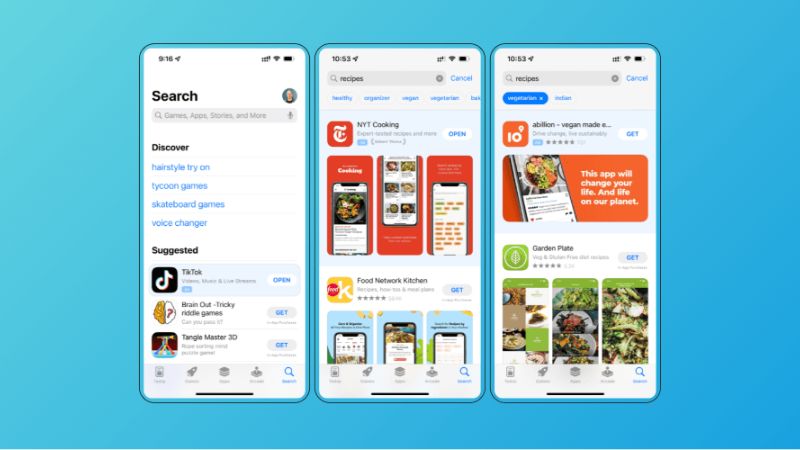
Có cách nào để xóa hàng loạt lịch sử ứng dụng không?
Hiện tại, Apple không hỗ trợ tính năng xóa hàng loạt hoặc ẩn đồng loạt các ứng dụng trong lịch sử tải xuống. Bạn phải ẩn từng ứng dụng thủ công nếu muốn làm sạch danh sách.
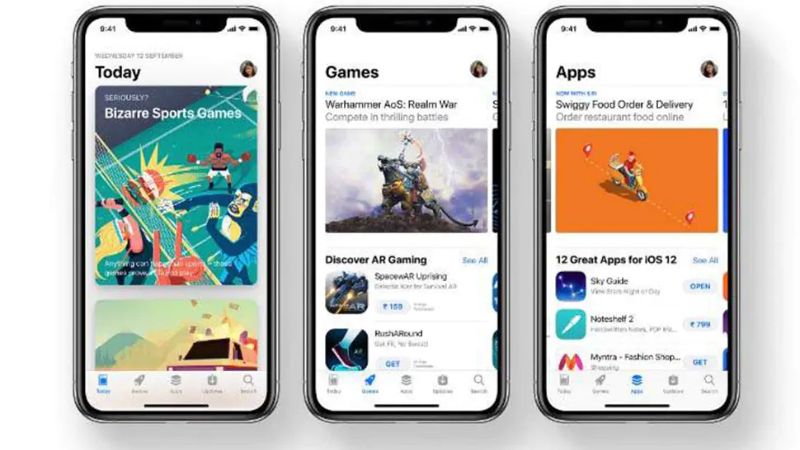
Cách xóa lịch sử ứng dụng trên iPhone là một trong những cách đơn giản để sắp xếp lại thiết bị của bạn và đảm bảo tính riêng tư cá nhân. Với các bước hướng dẫn chi tiết trong bài viết, bạn có thể dễ dàng dọn sạch danh sách tải xuống một cách nhanh chóng và hiệu quả. Nếu bạn thấy nội dung này hữu ích, hãy chia sẻ với bạn bè để cùng khám phá thêm nhiều mẹo hay ho khác trong việc sử dụng App Store nhé.
Tham khảo bài viết liên quan: